by Maria Tamino
Forum: Allgemeines
Forum ist gleich eine Frage, die mich wirklich herausfordert. Ich nutze Power BI Desktop und aktualisiere manuell. Dann öffnet sich ein Fenster während der Aktualisierung (inklusive möglicher Fehler). Und hier ist das Problem: leider habe ich die Schriftgröße in dem Fenster verändert und kann die Sätze nicht mehr lesen…: schwierig, schwierig… leider bekomme ich es nicht geändert und weiß auch garnicht, wie das Fenster heißt… wer kann mir helfen?

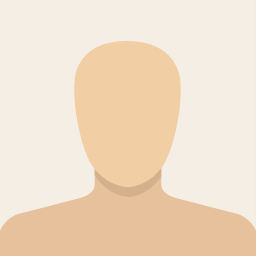


There is an answer
Klicken Sie auf "Datei" in der oberen Menüleiste von Power BI Desktop.
Wählen Sie "Optionen und Einstellungen" und dann "Optionen".
Im linken Bereich des Optionsfensters wählen Sie "Allgemein" aus.
Suchen Sie im rechten Bereich des Fensters nach der Option "Schriftgrad des Systems verwenden" und stellen Sie sicher, dass diese Option aktiviert ist.
Klicken Sie auf "OK", um die Einstellungen zu speichern.
Durch die Aktivierung der Option "Schriftgrad des Systems verwenden" verwendet Power BI Desktop die Standard-Schriftgröße Ihres Betriebssystems, was normalerweise dazu führt, dass die Schriftgröße in den Fenstern wieder lesbar wird.
Falls dies nicht funktioniert, können Sie versuchen, Power BI Desktop zurückzusetzen, indem Sie den App-Data-Ordner löschen. Beachten Sie jedoch, dass dadurch Ihre benutzerdefinierten Einstellungen und Vorlieben zurückgesetzt werden. Der App-Data-Ordner befindet sich normalerweise in einem Pfad ähnlich wie dieser:
mathematica
Copy code
C:\Users\YourUserName\AppData\Local\Microsoft\Power BI Desktop
Ersetzen Sie "YourUserName" durch Ihren tatsächlichen Benutzernamen. Löschen Sie den gesamten Inhalt dieses Ordners, starten Sie Power BI Desktop neu und prüfen Sie, ob die Schriftgröße wieder lesbar ist.
Wenn diese Schritte nicht funktionieren oder das Problem weiterhin besteht, empfehle ich Ihnen, sich an den Power BI-Support zu wenden, da sie möglicherweise spezifische Lösungen für dieses Problem haben.
Muster Antwort KI